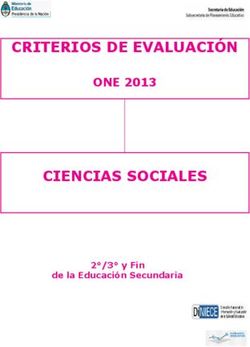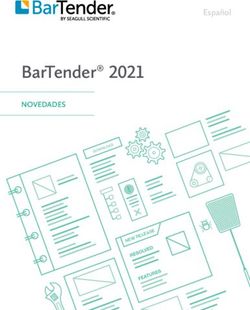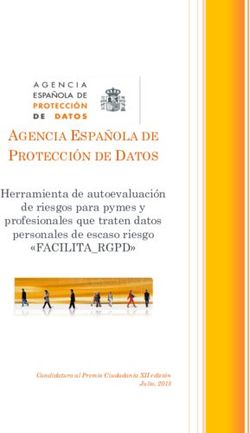Analizar grandes volúmenes de datos aplicando tecnología de Business Intelligence Power BI - Power BI Desktop y Power BI - spri.eus
←
→
Transcripción del contenido de la página
Si su navegador no muestra la página correctamente, lea el contenido de la página a continuación
Analizar grandes volúmenes de datos
aplicando tecnología de Business
Intelligence Power BI
Power BI Desktop y Power BI
Inés Pascual Iglesias
Ingeniero Informático
mipascual@mondragon.edu
1Power BI Desktop
Power BI Service
Aplicación de escritorio de
Windows
Power BI Desktop
Servicio SaaS (software como
servicio) en línea
Power BI Mobile Servicio Power BI,
Aplicaciones móviles de Power
BI disponibles para teléfonos y
tabletas Windows, así como
para dispositivos iOS y Android.¿Para qué
Crear Inteligencia de los datos
Los requerimientos de los usuarios deben estar alineados con los objetivos del negocio.
Debe existir una correcta y concreta extracción y manejo de los datos de la organización
Dato
Dato Consolidado
Dato Procesado
Conocimiento
Objetivo: Dar respuestas concretas a las preguntas de los usuariosDashboard
Un dashboard debe transformar los datos en información
y ésta en conocimiento para el negocioDashboard o reporte
Un Dashboard es una representación gráfica de las
¿Qué es un Dashboard o reporte? principales métricas o KPIs que intervienen en la
consecución de los objetivos de una estrategia de
empresa.
Herramienta de reporting utilizada por las empresas, para realizar un
¿Para qué se utiliza? seguimiento de los principales factores que contribuyen al funcionamiento y
éxito de su negocio.
Es importante que los datos y las métricas que se reflejen en el dashboard se
encuentren vinculadas con el crecimiento del negocio.
Mostrar gráficamente los datos de manera resumida (ventas mensuales,
Objetivos presupuestos y ventas acumuladas por departamento, & cobertura del
mercado, periodo medio de cobro, liquidez, ...)
Mostrar información relevante.
Presentar conclusiones objetivas.
Un dashboard debe transformar los datos en información
y ésta en conocimiento para el negocioCuadro de Mando Vs Reporte
Un cuadro de mando, es una representación visual de la información más importante,
necesaria para lograr uno o más objetivos, consolidada y dispuesta en una sola pantalla,
para que la información se pueda monitorear de un solo vistazo.
Stephen Few experto en Diseño y Desarrollo de Cuadros de Mando (libro Information Dashboard Design)
Características:
• Contienen Elementos Visuales Cuadro de Mando
Apropiados: Pueden mostrar los
datos gráficamente, u otro tipo de
visualizaciones que puedan enfocar
la atención en las tendencias clave
para hacer comparaciones o hallar
valores atípicos.
• Enfoque: Muestra solo las métricas,
gráficos, datos, indicadores, o
cualquier tipo de elemento, que sea
relevante para el objetivo del
cuadro de mando.
• Facilitan el entendimiento y
análisis de un proceso o
situación: Puede contener
conclusiones predefinidas
relevantes para la meta del cuadro Cuadro de Mando creado en Power BI
de mando.Características de Diseño
• Un cuadro de mando es una
Interfaz gráfica que combina
texto y elementos visuales
haciendo énfasis en la parte
gráfica: Contiene alto contenido
de elementos visuales por que
Fuente: Apesoft
ayudan a transmitir un mensaje,
entender una situación o
significado más rápido y fácil,
que con tan solo usar texto.
• Se debe poder ver, toda la
información del Cuadro de
Mando, de un solo vistazo (NO Fuente: Excelfreeblog
scroll): Para entender la
información eficientemente, Beneficios al implementar un cuadro de mando:
debemos tenerla toda a nuestra • Según el Tipo de Cuadro de Mando y el objetivo para el cual fue
disposición. diseñado, podemos obtener perspectivas sobre las métricas o
• Mecanismos Visuales, concisos indicadores principales, para alcanzar un objetivo o monitorear un
e intuitivos proceso en particular.
• Un Cuadro de Mando, es • Permiten saber que está pasando en una organización o negocio, en un
personalizado: según las tiempo definido.
necesidades de la organización o • Puede ayudar a expandir el poder sobre el manejo de los datos en una
el objetivo para el cual está organización, enfocado principalmente, en la toma de decisiones para la
diseñado optimización del trabajo.
• Pueden Monitorear uno o más • No están limitados a una SOLA aplicación en la organización, ni a un solo
objetivos organizacionales nivelTipos de Cuadros de Mando
Cuadro de Mando Estratégico Cuadro de Mando Operacional
Están enfocados en monitorear la información Enfocados principalmente, para monitorear
fundamental acerca del estado de la organización o información sobre una Operación del Negocio
compañía, para así, alcanzar de los objetivos y por ello requieren información y respuesta
principales. oportuna.
Es muy común que NO contengan medidas o Dadas su naturaleza y objetivo, suelen utilizar
indicadores muy complicados. más alertas, enfocadas principalmente en
Ofrecen información básica pero fundamental, a un alarmar o informar sobre una situación
alto nivel de la compañía, es decir, que particular y tomar acciones en el momento
frecuentemente, son utilizados por altos cargos de oportuno.
la organización. Pueden o No, necesitar datos en tiempo real,
Apoya la toma de decisiones estratégica. depende de la operación.
No necesitan actualizar datos en tiempo real. Requieren más nivel de detalle y suelen ser muy
específicos, comparados con los cuadros de
mando estratégicos.
Cuadro de Mando Analítico
Apropiado, para hacer comparaciones a gran escala
Analizan una situación en particular y pueden ser un
punto de partida sobre qué acciones podemos tomar.
No requiere datos en tiempo real.
Ayuda a comparar tendencias o diversos
variables importantes.
Puede llevar análisis sobre varios niveles de la
organización.¿Qué es un Reporte?
Herramientas, que permiten
inspeccionar y analizar
diferentes aspectos de una
compañía y facilitan el proceso
de toma de decisiones.
Características de los reportes:
Pueden ser tan simples como
una tabla con datos, por
ejemplo, o tan complejos como
un reporte inteligente creado en
Excel a través de diferentes
funcionalidades y con una gran
interactividad o con Microsoft
Power BI.
Pueden estar compuestos o no
por: gráficos, cálculos, medidas y
diferentes análisis (Comparativos
o de Escenarios, por ejemplo),
¿Para qué diferenciar estas dos
depende exclusivamente del
herramientas?
objetivo del reporte
Debemos entender el objetivo de cada
El usuario debe utilizar su una de estas herramientas, para
capacidad analítica, para implementarlas adecuadamente en
obtener sus propias nuestra organización.
conclusiones, sin embargo, Con Excel y Microsoft BI, podemos crear
nosotros podemos facilitar esta ambas soluciones en Inteligencia de
Negocios con las mismas habilidades.
tarea con las diferentes
funcionalidades de Excel.Ejemplos
Ejemplos
RESUMEN
Conjunto de aplicaciones de escritorio más un Cuando se utiliza el servicio de Power BI en la
servicio web que nos permite manejar datos. nube?
reports y dashboards.
Funciona subiendo un modelo de datos y Para compartir el reporte on line con otros
creando a partir de él reportes y dashboards usuarios sin compartir el modelo. Si otras
personas utilizan Power BI se puede comaprtir
interactivos que permiten compartirse y
consultarse desde cualquier navegador web e on line. Se puede compartir el reporte pero
sin necesidad de compartir el modelo. Se
incluso desde aplicaciones para el móvil.
Gratuito para ciertas funciones y de pago para utilizan las tablas y se interactúa con ellas
funciones avanzadas. pero no se comparte el modelo. En cambio, si
mandas el modelo en Power BI Desktop a otro
Su uso es opcional: usuario estas compartiendo TODO, el reporte
• Excel y los complementos que incluye o y toda la conexión.
• Power BI desktop sin usar el servicio web
Para bajarlo a Excel e interactuar con él.
de Power BI.
Trabajar con tablas dinámicas el modelo en
Excel (Analizar en Excel).Power BI Desktop no depende de Excel mientras que, tanto PQuery como PPivot si lo hacen.
Power BI Desktop integra:
Power Pivot Integración de datos
Power Query Obtención y transformación de información
Power View Mostrar la información en forma gráfica muy interactiva.Resumen FLUJOS DE TRABAJO
Power BI Mobile
Conexión a los datos externos,
transformación, creación de
Conexión con fuentes externas. Conectarse a los
medidas (Power Query y Power
datos y realizar las transformaciones necesarias
Pivot).
(normalizar los datos-eliminar filas y columnas,
Creación de dashboards.
partir una columna en varias, juntar o quitar
Publicación de datos en el
columnas, transformar datos en numérico, texto,
servicio de Power BI.
fecha,…) Power Query
Relacionar, transformar e integrar información Data sets – Conjuntos de datos.
con medidas creadas con DAX (Expresiones de Informes o reports se visualizan
Análisis de datos) Power Pivot en Reports.
Creacion de Dashboards dinámicos con los que Reports – Informes (Publicados o
interactue el usuario Power View no desde Power BI Desktop)
Geoposicionar los datos Power Map DashBoards Paneles Anclar
alguno de los reporte que se
incluyen en los informes o crear
alguno nuevo.Comparativa
ETL – Extract – Transform – Load Power Query Query Editor
(Extraer, transformar y cargar)
Fuentes de datos Algunos Muchos
Modelos de datos SI SI
Tablas y Gráficos Dinámicos SI SI
Power View Incorporados (mejores que Power
Visualizaciones Avanzadas
View)
Visualizaciones Personalizadas NO SI
Mapas 3D o Power Map SI Similar
Office 365 Pago con OneDrive for Si (GRATIS)
Publicar modelo en Power BI Cloud
Business
Funciones DAX SI SI
Actualizaciones Cada 3 años Mensuales
Precio Pago según versión GRATISCrear un modelo de datos en
Power BI Desktop
Un Modelo de datos nos va a permitir crear
relaciones entre diferentes tablas.107 4407
41 8510
Una empresa de servicios cuyo modelo de datos incluye 4 tablas en Excel: CLIENTES,
FACTURAS, COBROS Y UBICACIONES. Esta empresa realiza dos procesos: Venta y Cobro a
sus clientes.
Objetivo: Generar reportes para visualizar las deudas por cliente aplicando diferentes
filtros: por tipo de cliente, ubicación, ...KPI Resumen de Ventas/Cobros/Deuda/Clientes Únicos/Nº Facturas/ Promedio Ventas Clientes
Deuda por País Ventas por Tipo de Cliente
Ventas Trimestrales Deuda geolocalizada por
ubicación PaísOrigen de los datos
Tipos de vistas •Vista de informes : Utiliza las consultas que crea para generar visualizaciones
atractivas. Se ordenan como se desee que sean mostradas, donde pueden ser
Informe incluidas varias páginas, que puede compartir con los demás.
Report •Vista de datos : lugar donde se muestran los datos en el informe en el
formato de modelo de datos. Puede agregar medidas, crear nuevas columnas
Datos y administrar relaciones.
data •Vista de relaciones : obtenga una representación gráfica de las relaciones
Relaciones que se han establecido en el modelo de datos y adminístrelas o modifíquelas
Relationships según corresponda.DAX
DAX Data Analysis Expressions - Expresiones de análisis de datos
Lenguaje de fórmulas que permite a los usuarios definir cálculos personalizados en las
consultas para extraer insight (columnas calculadas) y crear campos resumen (medidas)
DAX incluye algunas de las funciones que se usan en fórmulas de Excel y funciones
adicionales que están diseñadas para trabajar con datos relacionales y realizar
agregaciones dinámicas.
Combinación de operadores, funciones, referencias y valores
Anidamiento de funciones
Referencia de valores
Las fórmulas DAX son muy similares a las Fórmula Excel Expresión DAX
fórmulas de Excel. Debe escribir un signo
SUMA SUM
igual seguido de una expresión o nombre
de función y los argumentos o valores PROMEDIO AVERAGE
obligatorios.
ENCONTRAR FIND
Como en Excel, DAX proporciona una AÑO YEAR
variedad de funciones que se pueden usar
PRODUCT PRODUCT
para trabajar con cadenas, realizar cálculos
mediante fechas y horas o crear valores TEXTO TEXT
condicionales.
…
Funciones coincidentesLos datos en bruto no incluyen
toda la información que se DAX:
necesita: Columnas calculadas
Necesidad de tratar y modificar Medidas
la información
Columnas calculadas Medidas
Columna que se introduce en las Lugar donde se `pueden introducir
Consultas mediante el lenguaje expresiones DAX.
DAX Se crean directamente en una tabla o
Análisis Estático: Proporciona consulta en blanco
información sobre la fila de la tabla Análisis Dinámico: Permite realizar un
de PowerPivot Día, Mes, Año, análisis mas profundo de los datos.
Trimestre
Columnas calculadas vs Medidas
Diferencia Columna calculada Medida
Lugar donde se utilizan de Etiqueta de la tabla dinámica Valores de la Tabla dinámica
forma habitual
Tipo de Análisis Estático Dinámico
Cuando se calcula Al terminar de escribir una fórmula Al modificar los filtros y(o las
etiquetas de la tabla dinámica
Cómo se calcula En función del registro activo y sus En función de la posición de la celda
registros relacionados en la tabla dinámicaLenguaje DAX
Conceptos fundamentales: sintaxis, funciones y contexto.
Sintaxis
La sintaxis incluye varios elementos que conforman
una fórmula o cómo se escribe. Examinemos una
fórmula DAX simple (medida) utilizada para crear
datos nuevos (valores) para cada fila de una columna
calculada, denominada Deuda, en una tabla Ventas.
Deuda = [Ventas] - [Cobros]
1 2 3 4
La sintaxis de esta fórmula incluye los elementos siguientes:
1. El operador del signo igual (=). Principio de la fórmula y cuando esta fórmula se calcule,
devolverá un resultado o un valor. Todas las fórmulas que calculan un valor empezarán
con un signo de igual.
2. La columna a la que se hace referencia [Ventas] contiene los valores de los que se resta.
Una referencia de columna de una fórmula siempre viene entre corchetes []. A diferencia
de las fórmulas de Excel que hacen referencia a una celda, una fórmula DAX hace
referencia siempre a una columna.
3. El operador matemático de resta (-).
4. La columna a la que se hace referencia [Cobros] contiene los valores que deseamos restar
de los valores de la columna [Ventas].Publicar el modelo creado en Power BI Desktop en Power BI Si no se encuentra logado en Power BI, Power BI Desktop obliga a logarse para poder comprobar que el modelo ha sido cargado.
Power BI Desktop
Power BI Service
Power BI MobileUso de Power BI
El flujo habitual de actividad de Power BI es el
siguiente:
Integrar datos en Power BI Desktop y crear
un informe.
Publicarlo en el servicio Power BI, donde
puede crear nuevas visualizaciones o
confeccionar paneles.
Compartir sus paneles con otros usuarios,
especialmente con personas que se estén
desplazando.
Ver informes y paneles compartidos e
interactuar con ellos en aplicaciones de
Power BI MobileLas principales características de la interfaz de usuario del servicio Power BI son: 1. panel de navegación (izquierdo) 2. lienzo (en este caso, el panel con iconos) Los 4 pilares principales de 3. Cuadro de pregunta de Preguntas y respuestas Power BI son: 4. botones de iconos, incluidos los de ayuda y los comentarios Paneles, Informes, Libros y 5. título del panel (ruta de navegación) Conjuntos de datos. Todos 6. Iniciador de aplicaciones de Office 365 ellos se organizan en áreas 7. Botón Inicio de Power BI de trabajo. 8. Botones de iconos con etiqueta
Áreas de trabajo
Las áreas de trabajo son contenedores de paneles, informes, libros y conjuntos de datos de Power BI.
Dos tipos de áreas de trabajo: *Mi área de trabajo y áreas de trabajo de la aplicación.
Una aplicación de Power BI es una colección de paneles e informes creada para presentar las métricas
clave de su organización. Las aplicaciones son interactivas, pero no se pueden editar.
• Mi área de trabajo. Area de trabajo personal de cualquier cliente de Power BI en la que este puede trabajar con su
contenido. Solo usted tiene acceso a esta área de trabajo. Si desea compartir su contenido, puede elegir entre
varias opciones: crear un área de trabajo de la aplicación donde agrupe el contenido en una aplicación y ponerla a
disposición de otros usuarios de su organización, o crear un área de trabajo de la aplicación y dar a sus
compañeros acceso a esa área de trabajo para que se pueda compartir y colaborar.
• Las áreas de trabajo de la aplicación se usan para colaborar y compartir el contenido con los
compañeros. También son los lugares donde puede crear, publicar y administrar aplicaciones para su
organización. Areas de almacenamiento provisional y contenedores del contenido que compondrá una aplicación
de Power BI. Puede agregar compañeros a las áreas de trabajo de la aplicación y colaborar en paneles, informes,
libros y conjuntos de datos. Todos los miembros del área de trabajo de la aplicación necesitan licencias de Power
BI Pro, pero los consumidores de la aplicación (los compañeros que tienen acceso a las aplicaciones) no las
necesitan.
Colaboración con compañeros para crear una aplicación
Supongamos que usted y sus compañeros de equipo desean publicar sus conocimientos de Power BI en la
organización. La mejor manera de hacerlo es crear una aplicación. Una aplicación es una colección de
paneles e informes creada para presentar las métricas clave de su organización.
Para crear una aplicación, necesita un área de trabajo de la aplicación con sus compañeros de equipo
como miembros. Piense en el área de trabajo de la aplicación como un área provisional donde todos sus
compañeros pueden colaborar en sus informes y paneles de Power BI. Todos pueden crear informes en
Power BI Desktop y publicarlos en el área de trabajo de la aplicación y todos necesitan licencias de Power
BI Pro.Bloques de Trabajo
Visualizaciones
Power BI incluye:
Las visualizaciones (objetos visuales) constituyen una
Visualizaciones representación visual de datos, (gráfico, mapa codificado
Conjuntos de datos por colores u otros elementos interesantes …) que se
Informes pueden crear para representar la información de forma
Paneles visual.
IconosConjuntos de datos
Un conjunto de datos es una colección de datos que Power BI utiliza para crear
visualizaciones.
Los conjuntos de datos pueden ser una combinación de muchos orígenes distintos, que puede filtrar y
combinar a fin de ofrecer una colección de datos única para su uso en Power BI.
Ejemplo:
Conjunto de datos a partir de:
• tres campos distintos de una base de datos,
• una tabla de un sitio web,
• una tabla de Excel y,
• los resultados en línea de una campaña de marketing
por correo electrónico.
Esa combinación única se sigue considerando un
único conjunto de datos, aunque se haya formado
a partir de muchos orígenes distintos.
Power BI incluye una gran cantidad de conectores
de datos. Con independencia de que los datos que
le interesan se encuentren en Excel o en una base
de datos SQL, en Azure u Oracle, o en un servicio
como Facebook, Salesforce o MailChimp, los
conectores de datos integrados le permiten
conectarse fácilmente a ellos, filtrarlos si resulta
necesario e incorporarlos a su conjunto de datos.Informes Un informe es una colección de visualizaciones que aparecen juntas en una o varias páginas. Un informe está compuesto por elementos relacionados entre sí. Puede crear informes en el servicio Power BI. Los informes le permiten crear numerosas visualizaciones en varias páginas diferentes si resulta necesario, así como organizarlas de la forma más adecuada para presentar los datos. Ejemplo: Puede disponer de un informe sobre las ventas trimestrales y otro sobre el crecimiento de un producto en un segmento determinado … Independientemente del tema, puede recopilar y organizar las visualizaciones en una o varias páginas.
Paneles
Los paneles tienen que caber en una
Cuando se encuentre preparado para sola página, que se denomina "lienzo"
compartir una página de un informe o una (fondo en blanco de Power BI Desktop o
colección de visualizaciones, puede crear un el servicio PowerBI donde coloca las
panel. visualizaciones). Area de trabajo donde
crear, combinar y rehacer objetos
Los paneles de Power BI son colecciones de visuales sugestivos y atractivos. Puede
objetos visuales de una sola página que puede compartir paneles con otros usuarios o
compartir con otros usuarios. Normalmente se grupos, que pueden interactuar con
trata de un grupo de objetos visuales que ellos cuando estén en el servicio Power
ofrecen una perspectiva rápida de los datos o BI o en su dispositivo móvil.
el problema que intenta visualizar.Iconos Un icono es una visualización única dentro de un informe o panel. Es el rectángulo que contiene cada objeto visual individual. Cuando cree un informe o un panel en Power BI, puede mover u organizar los iconos de la forma que desee para presentar la información. Puede hacerlos más grandes, cambiar su altura o anchura, y acoplarlos con otros del modo que necesite. Cuando visualice o utilice un panel o informe (no es el creador o propietario, pero ha sido compartido), puede interactuar con ellos, pero no cambiar el tamaño de los iconos ni su organización.
Conjuntos de datos
Informes
PanelesUso compartido y colaboración con compañeros en Power BI
Publicar los informes de Power BI Desktop en el servicio Power BI.
Inicio/Publicar
Impresión y exportación de paneles de Power BI.
Archivo / Imprimir. Imprimir o exportar directamente desde un informe.
Exportación de datos de un objeto visual. Puede exportar los datos de cualquier objeto
visual en el servicio Power BI (en paneles e informes) con solo seleccionar el menú de los
puntos suspensivos en cualquier objeto visual. Al hacerlo, se creará y se descargará un
archivo .csv en el equipo local y aparecerá un mensaje en el explorador de que la descarga
se ha completado.Publicar en la web - Informe/Archivo
Se genera un link que puede ser enviado por correo
electrónico o el código para incluirlo en su página web o
en el blog. Cualquier persona en Internet tendrá acceso
al informe y a los datos del mismo, interactuando como
si utilizase Power BI.
Si el informe incluye mas de una página puede navegar
por cualquierA de ellas.Publicar en la web – Administrar los códigos compartidos
Una vez generado el link que se ha enviado por
correo electrónico (desde el cual, la persona que
lo reciba tendrá acceso al informe y a los datos
del mismo, interactuando como si utilizase Power
BI) podemos administrarlo y liberarlo en
cualquier momento.
Esta forma de actuar permite eliminar los accesos
a un modelo de datos en la web cuando sea
necesario.
Desde Power BI;
Configurar / Administrar códigos para insertar.
Utilizar la opción ELIMINARPaquetes de contenido organizativos en Power BI
Empaquete sus paneles, informes, libros de Excel y conjuntos de datos y compártalos con sus
compañeros de trabajo.
Si distribuye informes periódicamente por correo electrónico a su equipo cree paneles e informes en
Power BI y publíquelos para su equipo como un paquete de contenido.
Los paquetes de contenido están en la biblioteca de paquetes de contenido. Dado que son parte de
Power BI, aprovechan todas las características de Power BI, como la exploración interactiva de datos,
los nuevos objetos visuales, las preguntas y respuestas, la integración con otros orígenes de datos, la
actualización de datos y mucho más.
Los paquetes de contenido organizativos solo están
disponibles si usted y sus compañeros tienen Power BI Pro.Informe … Generar Codigo QR
Exportaciones PowerPoint Microsoft está trabajando con la posibilidad de integrar las interacciones con Power Point. Por ahora al exportar a Power Point un reporte-informe se crean las slides correspondientes al número de páginas que compongan ese reporte pero solo eso. La interactividad de los gráficos y datos no es posible ejecutarla. En un futuro cercano se incluirá esta opción y de esta forma será mucho mas fácil y práctico poder manejar desde Power Point una presentación interactiva sin necesidad de tener Power BI implementado.
ESKERRIK ASKO
También puede leer